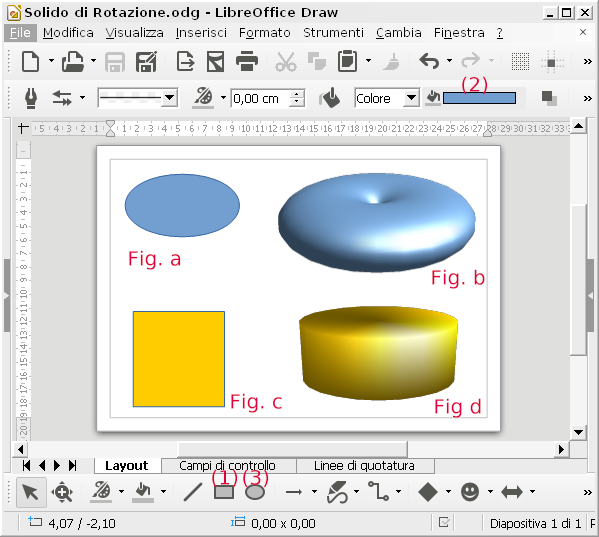
Una funzione di disegno poco nota di LibreOffice Draw da la possibilità di convertire un elemento bidimensionale in un solido di rotazione. In questa guida vedremo un paio di semplici esempi di come si usa questa funzione facendo riferimento in particolare a LibreOffice 5.
Solidi di rotazione in LibreOffice Draw
In un nuovo documento di LibreOffice Draw tracciamo una semplice figura geometrica piana. Ad esempio possiamo tracciare un ellisse utilizzando l’omonimo pulsante nella barra degli strumenti “Disegno” di LibreOffice Draw (indicato con il numero ‘1’ nell’immagine). Una volta tracciato l’ellisse (Fig. a), selezioniamolo con il mouse quindi andiamo nel menù “Cambia > Converti” e tra le voci disponibili scegliamo il comando “In solido di rotazione 3D”. In pochi istanti l’ellisse sarà trasformato in una superficie torica (Fig. b) con relativi effetti tridimensionali come ad esempio i riflessi rispetto alla luce.
Il solido di rotazione generato con questa procedura può essere liberamente ridimensionato e personalizzato in vari aspetti come abbiamo già visto parlando del testo 3D: creare un testo 3D e personalizzare un testo 3D. Il colore del solido può essere modificato utilizzando direttamente la casella “Colore di riempimento” (2).
Come è facile intuire i solidi di rotazione generati da LibreOffice Draw producono risultati diversi a seconda della figura di partenza. Nell’immagine che accompagna questa guida è mostrato anche un secondo esempio: Si è inizialmente tracciato un rettangolo (Fig. c) utilizzando il relativo pulsante (3) nella barra degli strumenti “Disegno”. Selezionata quindi la figura si è applicato anche in questo caso il comando “Cambia > Converti > In solido di rotazione 3D”. In risposta LibreOffice Draw ha generato un cilindro di rotazione (Fig. d).
[Risorse | LibreOffice]
